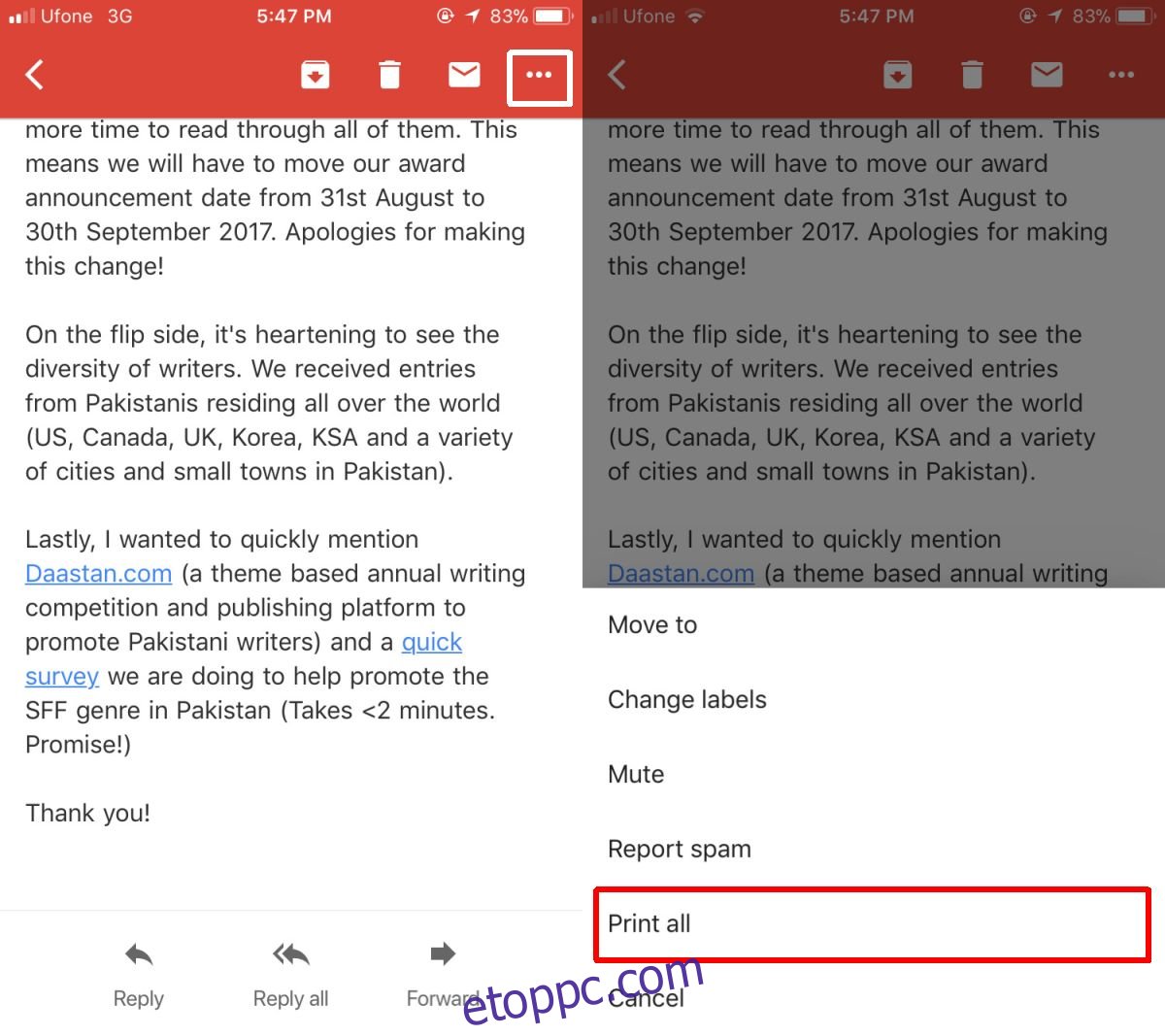Maga az elektronikus kommunikáció fogalma azt jelenti, hogy kevés vagy egyáltalán nincs papírmunka. Nem kell az irodai kommunikációval teli fájlok tárolásával bajlódnia, és nem használ papírt vagy értékes nyomtatótintát. Még mindig vannak olyan ritka esetek, amikor ki kell nyomtatnia egy e-mailt. A legegyszerűbb módja az, hogy ezt az asztalról csinálja. Ha olyan asztali levelezőprogramot használ, mint az Outlook, vagy a Gmail webes felülete, akkor egyszerű nyomtatási lehetőségek vannak beépítve. Egy friss frissítés lehetővé teszi az e-mailek nyomtatását az iOS rendszerre készült Gmailből. Nyomtathat az AirPrint vagy a Google Cloud Print segítségével.
Nyomtató beállítása
A Gmail alkalmazásnak ideje volt az AirPlay támogatásához. Az összes főbb alkalmazás már régen támogatta. Ha van olyan nyomtatója, amelyre az AirPrint segítségével nyomtathat, konfigurálja azt. Alternatív megoldásként használhatja a Google Cloud Print szolgáltatást, és Wi-Fi-nyomtatót és klasszikus nyomtatót is csatlakoztathat. Az e-mailek nyomtatásának megkezdése előtt állítsa be a nyomtatót.
E-mail nyomtatása a Gmailből iOS rendszeren
Mivel ez egy új funkció, frissítenie kell a Google for iOS rendszert. Nyisson meg egy üzenetet az alkalmazásban, és koppintson a további beállítások gombra a műveleti sáv jobb felső sarkában, és válassza a menü „Összes nyomtatása” elemét.
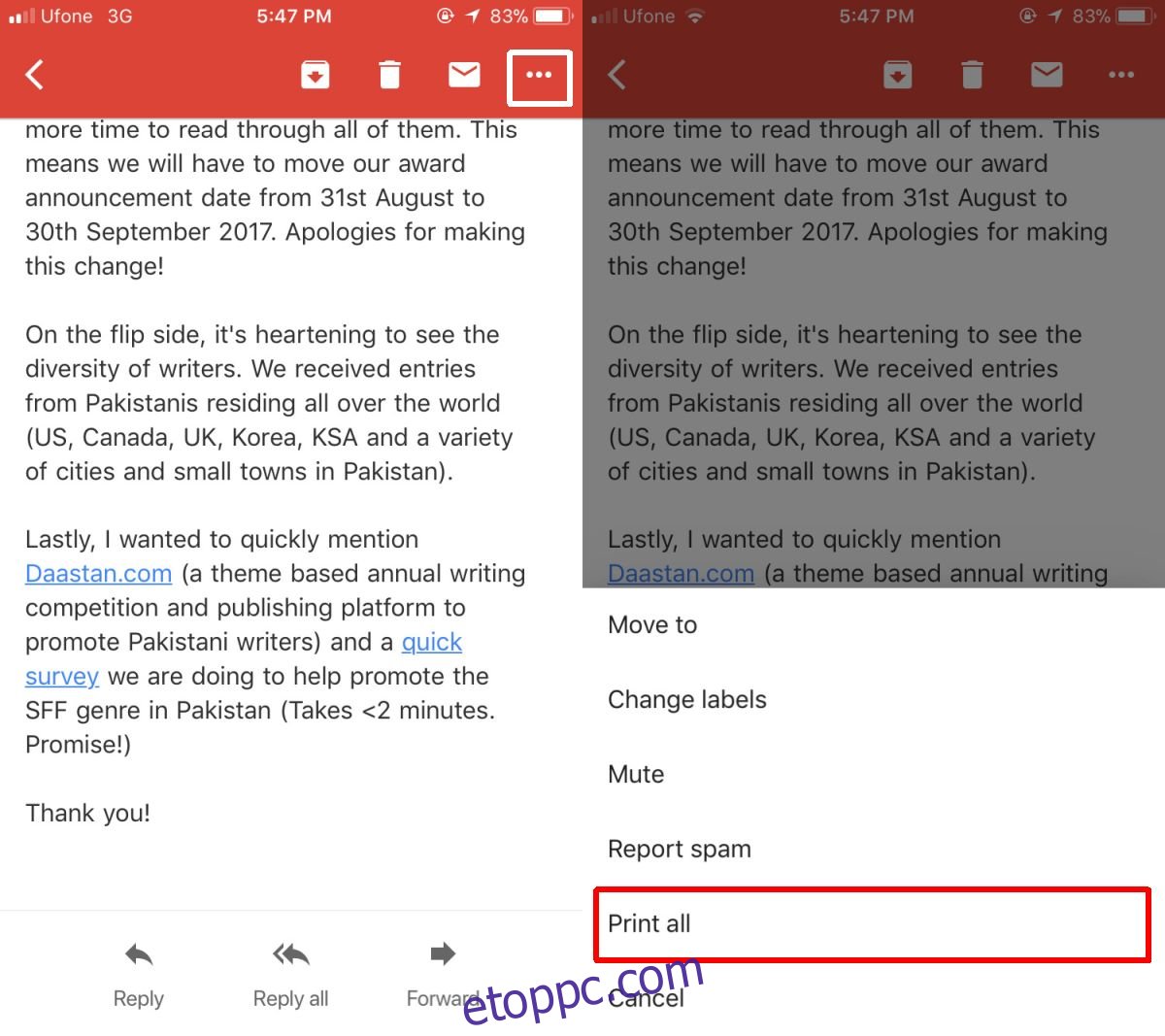
Válassza ki, hogyan szeretne nyomtatni, például az AirPrint vagy a Google Cloud Print segítségével. Válassza ki nyomtatóját. Mind az AirPrint, mind a Google Cloud Print segítségével kiválaszthatja, hány példányt kíván nyomtatni.
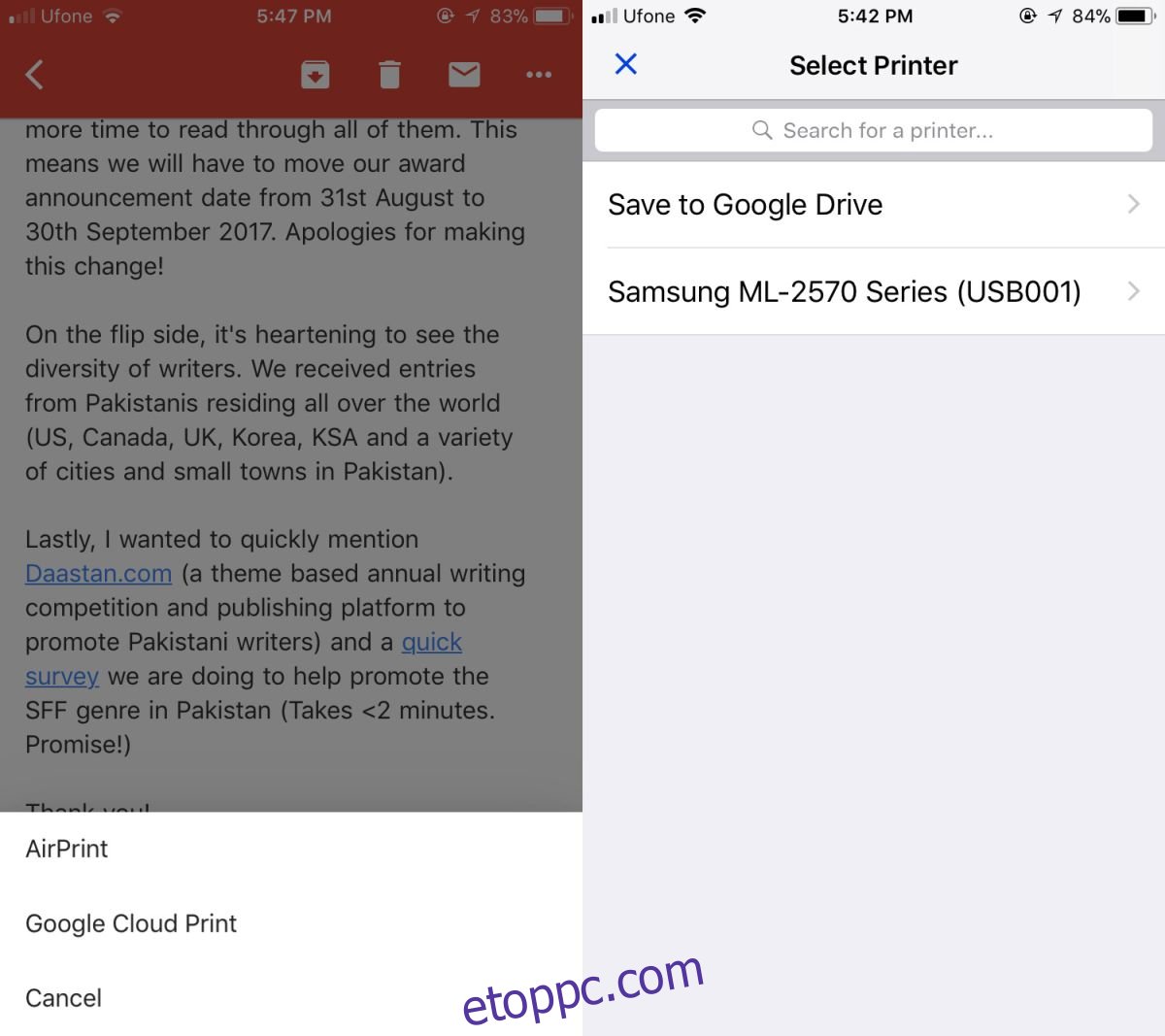
Nincs lehetőség a nyomtatott mennyiség korlátozására. Ezt egy klasszikus nyomtatóhoz csatlakoztatott Google Cloud Print segítségével teszteltük. A teljes szöveges üzenetet minden probléma nélkül kinyomtatták, de a mellékletet tartalmazó üzeneteket vagy azokat az üzeneteket, amelyek csak mellékletek voltak, és nulla szöveggel nem nyomtatták ki. Valójában nem tudtunk túllépni a Nyomtató kiválasztása képernyőn. Lehetséges, hogy ez egy olyan hiba, amelyet ki kell javítani, vagy időbe telik, amíg a Gmail az iOS számára elküldi a csatolt fájlokat a Google Cloud Print szolgáltatásba való nyomtatáshoz, vagy a Google egyszerűen nem akarja, hogy haszontalan dolgokat nyomtasson.
A kinyomtatást követően az e-mail üzenet nem utal arra, hogy mobilalkalmazásból nyomtatták volna ki. Úgy néz ki, mintha az asztalról nyomtatta volna ki. A fejlécben, az e-mail tárgyában, a küldés dátumában és az e-mail címben található a Gmail logója. Ezenkívül azt is láthatja, hogy kinek címezték az üzenetet a Címzett, a Másolat és a Titkos másolat mezőben, majd a teljes üzenetet.